Anda bisa mengubah ukuran seluruh tabel untuk meningkatkan keterbacaan atau untuk meningkatkan efek visual dokumen Anda. Anda juga bisa mengubah ukuran satu atau beberapa baris, kolom, atau sel individual dalam tabel.
Mengubah ukuran tabel
-
Letakkan penunjuk di sudut kanan bawah tabel hingga

Mengubah ukuran baris, kolom, atau sel
-
Pilih tabel.
Tab kontekstual, Desain Tabel dan Tata Letak, muncul di pita.
-
Pada tab Tata Letak, Anda bisa menentukan tinggi dan lebar kustom.
Untuk mengubah ukuran baris atau kolom tertentu, klik pada sel, lalu sesuaikan baris/kolom.
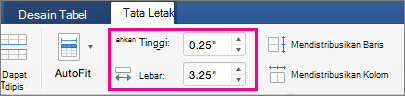
Untuk membuat ukuran beberapa baris atau kolom sama, pilih kolom atau baris dan klik Distribusikan Baris atau Distribusikan Kolom.
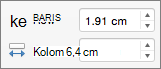
Lihat juga
Menambahkan atau menghapus baris atau kolom dalam tabel










